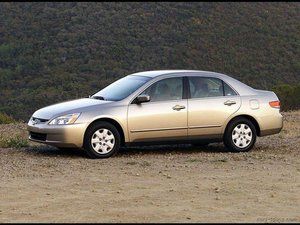किंडल चालू नहीं होगा
आपका पहला जनरेशन किंडल किसी भी कारण से चालू नहीं हो सकता है। सबसे आम कारण है क्योंकि बैटरी की मृत्यु हो सकती है। यहां तक कि अगर आप सक्रिय रूप से जलाने का उपयोग नहीं कर रहे हैं, तो यह शक्ति का उपयोग कर रहा है, और भी अधिक अगर वाईफाई चालू हो। अन्य संभावित कारणों में सॉफ्टवेयर में गड़बड़, उपकरण की गति, हवा में नमी, या कोई विशेष कारण शामिल नहीं है। यदि किंडल चालू करने में विफल रहता है, तो उसे एक नए मदरबोर्ड की आवश्यकता हो सकती है, जिसमें हम आपको एक नया मदरबोर्ड खरीदने के रूप में अपग्रेड करने का सुझाव देते हैं।
बैटरी मर गई होगी।
- अपने डिवाइस को पूरी तरह से चार्ज करने दें और इसे चालू करने का प्रयास करें।
डिवाइस बंद हो सकता है या कुछ प्रोग्रामिंग त्रुटियों का अनुभव हो सकता है
- लगभग 30 सेकंड के लिए पावर बटन दबाकर डिवाइस को रिबूट करें। डिवाइस को रीबूट करने के लिए लगभग 3 मिनट प्रतीक्षा करें। इसके बाद, डिवाइस को चालू करने का प्रयास करें।
- 15 मिनट के लिए डिवाइस को पावर स्रोत में प्लग करें। फिर डिवाइस को रिबूट करने का प्रयास करें जबकि डिवाइस अभी भी प्लग इन है। यह सुनिश्चित करेगा कि रिबूट करने के लिए पर्याप्त बिजली की आपूर्ति हो।
खराब डाउनलोड या गड़बड़ सेटिंग्स के कारण व्यापक प्रोग्रामिंग त्रुटियां
- इन समस्याओं के लिए फ़ैक्टरी डिफॉल्ट्स पर वापस रीसेट की आवश्यकता हो सकती है। यह आपकी सभी जानकारी मिटा देगा और आपको इसे पुनर्स्थापित करने की आवश्यकता होगी। अपने जलाने को रीसेट करने के तरीके के बारे में अधिक जानकारी के लिए नीचे दिए गए लिंक का पालन करें।
- डिवाइस को रीसेट करें ।
स्क्रीन जमी है, खाली है, या ओवरसैटेड है
किसी भी गड़बड़ स्क्रीन प्रदर्शन कार्यक्रम में एक अस्थायी गड़बड़ के कारण सबसे अधिक संभावना है। आपका सबसे अच्छा विकल्प पहले डिवाइस को रिबूट और रीसेट करने का प्रयास करना है। यदि समस्या अभी भी बनी हुई है, तो आपको अपनी स्क्रीन को बदलना पड़ सकता है।
कार्यक्रम में अस्थायी गड़बड़ियां
- लगभग 30 सेकंड के लिए पावर बटन दबाकर डिवाइस को रिबूट करें। डिवाइस को रीबूट करने के लिए लगभग 3 मिनट प्रतीक्षा करें। इसके बाद, डिवाइस को चालू करने का प्रयास करें।
- डिवाइस को पावर डाउन करें और इसे पूरी तरह से चार्ज करने की अनुमति दें। फिर इसे वापस चालू करें।
स्क्रीन ग्लिट्स जो दूर नहीं जाएंगे
- स्क्रीन बदलें। 'स्क्रीन की जगह' देखें
बिखर या टूट स्क्रीन
यदि आप अभी भी अपनी टूटी स्क्रीन पर पढ़ सकते हैं और यह आपको परेशान नहीं करता है, तो भी आप अपने जलाने का उपयोग कर सकते हैं। यदि नहीं, तो आपका एकमात्र विकल्प आपकी स्क्रीन को बदलना है।
- स्क्रीन बदलें। 'स्क्रीन की जगह' देखें
समाप्त बैटरी
एक नई बैटरी खरीदने से पहले, सुनिश्चित करें कि आपका वास्तव में मर चुका है। समय के साथ बैटरी चार्ज होने की क्षमता खो देती है। यदि यह मामला है, तो आपको अपना स्थान बदलने की आवश्यकता हो सकती है।
- डिवाइस में प्लग करें और इसे 2 घंटे के लिए पूरी तरह से चार्ज करने की अनुमति दें।
- डिवाइस की बैटरी बदलें। देखें 'जलाने की बैटरी की जगह'
टूटा, अटक या चिपचिपा बटन या कीबोर्ड
'' जब आप पढ़ते हैं या नहीं खाते हैं, तो आपके किंडल पर बटन चिपचिपा लगता है और शायद अटक भी जाता है। यह टुकड़ों के बीच टुकड़ों या अन्य ढीले कणों के कारण हो सकता है, या एक चिपचिपा चिपचिपा पदार्थ के कारण हो सकता है।
टुकड़ों के बीच या आपके बटन में अटक जाते हैं
- ढीला मलबा निकालें
- अपने जलाने को बंद करो।
- डिवाइस को उल्टा झुकाएं और किसी भी ढीले मलबे को हटाने के लिए इसे हिलाएं। यदि आपके पास संपीड़ित हवा की कैन है, तो आप इसे चाबियों के बीच में भी स्प्रे कर सकते हैं।
चिपचिपा बटन
- कुंजी साफ करें
- एक कपास झाड़ू को कुछ कोमल आइसोप्रोपिल अल्कोहल (शराब को रगड़) में डुबोएं और प्रत्येक कुंजी के आसपास के क्षेत्र में ब्रश करें। आपको गंदगी की मात्रा के आधार पर कई स्वैब का उपयोग करने की आवश्यकता हो सकती है। यदि आप शराब की ताकत के बारे में अनिश्चित हैं, तो पहले यह सुनिश्चित करने के लिए एक छोटे, अगोचर क्षेत्र पर प्रयास करें कि यह मलिनकिरण का कारण नहीं बनता है या कुंजियों पर अक्षर को हटा नहीं सकता है।
- इसोप्रोपाइल अल्कोहल में एक कपड़ा या टॉयलेट डुबोएं, और बिल्डअप को हटाने के लिए भारी इस्तेमाल किए गए क्षेत्रों (जैसे कि एंटर और स्पेसबार) को स्क्रब करने के लिए देखभाल करते हुए, सभी चाबियों और सतहों के शीर्ष के साथ ब्रश करें। विशेष रूप से गंदे धब्बों के लिए, आप टूथपिक का उपयोग कर सकते हैं।
- धूल हटाने और कीबोर्ड को चमकाने के लिए सूखे, लिंट-फ्री कपड़े का उपयोग करें।
दबाने पर बटन काम नहीं करेंगे
- कीबोर्ड बदलें। 'कीबोर्ड की जगह' देखें
मेरा पासवर्ड भूल गए और लॉग इन नहीं कर सकते।
पासवर्ड चुनते समय, सोचें कि आपके डिवाइस का उपयोग कौन कर रहा है, और ऐसा पासवर्ड जो आपके लिए याद रखना आसान होगा। यदि आप अपना पासवर्ड भूल जाते हैं, तो चिंता न करें, नए तरीके को पुनः प्राप्त करने के तरीके हैं।
अपना पासवर्ड रीसेट करें
- जब तक डिवाइस आपको किंडल को रीसेट / पुनर्स्थापित करने की अनुमति न दे, तब तक निम्न पासवर्ड आज़माएं।
- रीसेट करना
- 111222777 है
- 111333777
- फिर अपने डिवाइस को पुनर्स्थापित करना जारी रखें।
जलाने के रीसेट करने का कोई विकल्प नहीं दिखाई देता है
असुविधाजनक पैराग्राफ टूट जाता है, एचटीएमएल मार्क-अप और चरित्र कोडिंग
इस तरह की गड़बड़ियां प्रोग्रामिंग की त्रुटियां हैं जो या तो पुराने सॉफ़्टवेयर के कारण होती हैं जो ई-बुक के प्रारूप के साथ असंगत है, या एक दोषपूर्ण डाउनलोड है।
कई ई-पुस्तकों के साथ त्रुटियों का अनुभव हुआ
- अपने जलाने का अद्यतन करें
- यह सुनिश्चित करने के लिए जांचें कि वाईफाई चालू है या नहीं और वाईफाई जुड़ा हुआ है।
- अपने उपयोगकर्ता लॉगिन और पासवर्ड का उपयोग करके जलाने की दुकान में प्रवेश करें।
- अबाउट माई किंडल पेज पर 'सॉफ्टवेयर अपडेट' लिंक पर क्लिक करें।
एक ई-पुस्तक के साथ त्रुटियों का अनुभव हुआ
- ई-बुक को डाउनलोड करें।
मेमोरी कार्ड नहीं पढ़ेंगे
पहली जनरेशन किंडल एकमात्र किंडल है जो पाठक को डिवाइस की मेमोरी का विस्तार करने की अनुमति देता है। यदि डिवाइस कार्ड पढ़ना बंद कर देता है, तो आप अपनी ई-पुस्तकों में से कुछ खो सकते हैं। यह खराबी आपके डिवाइस में एक तकनीकी गड़बड़, एक तले हुए मेमोरी कार्ड या टूटे हुए हार्डवेयर के कारण हो सकती है।
मेमोरी कार्ड अन्य उपकरणों में काम करता है
- डिवाइस के पीछे से मेमोरी कार्ड को निकालने और डालने का प्रयास करें।
- एक नया मेमोरी कार्ड प्राप्त करें या अपने मौजूदा कार्ड को सुधारें।
- मेमोरी कार्ड रीडर बदलें। 'मेमोरी कार्ड रीडर की जगह' देखें।
अन्य डिवाइस में मेमोरी कार्ड काम नहीं करेगा
- यह देखने के लिए जांचें कि क्या डिवाइस में मेमोरी कार्ड दूषित है या नहीं।
टूटा हुआ ऑडियो जैक
यदि आपका ऑडियो जैक काम नहीं करता है, तो आप यह सुनिश्चित करने के लिए पहले अपने हेडफ़ोन / स्पीकर की जांच कर सकते हैं कि समस्या उनके भीतर नहीं है। यदि वे काम करते हैं, तो गंदगी के कारण कनेक्शन की कमी हो सकती है या आपके किंडल का ऑडियो जैक टूट सकता है।
- डिवाइस पर ऑडियो केबल को अनप्लग करने और फिर से भेजने का प्रयास करें।
- एक अन्य ऑडियो डिवाइस प्राप्त करें और यह सुनिश्चित करने के लिए ऑडियो केबल के साथ डिवाइस ऑडियो जैक का परीक्षण करें कि समस्या किंडल के भीतर है।
- किंडल के ऑडियो जैक को बदलें। 'ऑडियो जैक की जगह' देखें।
डिवाइस किंडल स्टोर से कनेक्ट नहीं होगा
डिवाइस चल रहे अन्य प्रक्रियाओं के कारण किंडल स्टोर से कनेक्ट हो सकता है, जैसे डाउनलोड या अपडेट। कार्यक्रम में एक अस्थायी गड़बड़ के कारण भी समस्या हो सकती है।
- यह सुनिश्चित करने के लिए जांचें कि वाईफाई चालू है या नहीं और वाईफाई जुड़ा हुआ है।
- अपने डिवाइस को एक शक्ति स्रोत से कनेक्ट करें और इसे पूरी तरह से चार्ज करने की अनुमति दें।
- लगभग 30 सेकंड के लिए पावर बटन दबाकर डिवाइस को रिबूट करें। डिवाइस को रीबूट करने के लिए लगभग 3 मिनट प्रतीक्षा करें। इसके बाद, डिवाइस को चालू करने का प्रयास करें।
डिवाइस वाईफाई से कनेक्ट नहीं होगा
किंडल एक विशिष्ट वाईफाई का उपयोग करता है जिसे किंडल व्हिस्परनेट कहा जाता है जो स्प्रिंट के उच्च गति डेटा नेटवर्क द्वारा संचालित होता है। इसके कारण, यदि आप स्प्रिंट के प्रदत्त नेटवर्क से बाहर हैं, तो आप जलाने पर वाईफाई तक नहीं पहुँच सकते।
- सुनिश्चित करें कि वाईफाई स्विच चालू स्थिति में है।
- अपने डिवाइस को एक शक्ति स्रोत से कनेक्ट करें और इसे पूरी तरह से चार्ज करने की अनुमति दें।
- लगभग 30 सेकंड के लिए पावर बटन दबाकर डिवाइस को रिबूट करें। डिवाइस को रीबूट करने के लिए लगभग 3 मिनट प्रतीक्षा करें। इसके बाद, डिवाइस को चालू करने का प्रयास करें।
- जाँचें किंडल व्हिस्परनेट कवरेज मैप यह सुनिश्चित करने के लिए कि आप किसी ऐसे स्थान पर हैं जहाँ आप वाईफाई प्राप्त कर सकते हैं।